Emoji's en smileys zijn kleine afbeeldingen die kunnen worden gebruikt om emoties en reacties snel en gemakkelijk online uit te drukken. Chromebooks heeft een emoji-pop-upvenster dat een breed scala aan emoji's biedt waar je doorheen kunt zoeken. De beschikbare emoji's op Chromebooks gaan verder dan alleen smiley's en omvatten ook symbolen, valuta, vlaggen en zelfs kaomoji's. Gebruik een van de onderstaande methoden om emoji's te vinden die u kunt gebruiken op uw Chromebook.
Hoe emoji's vinden met een sneltoets
Druk tegelijkertijd op de toetsen Zoeken + Shift + Spatiebalk om de Emoji-kiezer op te roepen.

Hoe u emoji's vindt met uw touchpad of muis
- Plaats de cursor waar u de emoji wilt invoegen.
- Tik met twee vingers op het touchpad om rechts te klikken en het contextmenu te openen.
- Selecteer Emoji in het uitklapmenu.
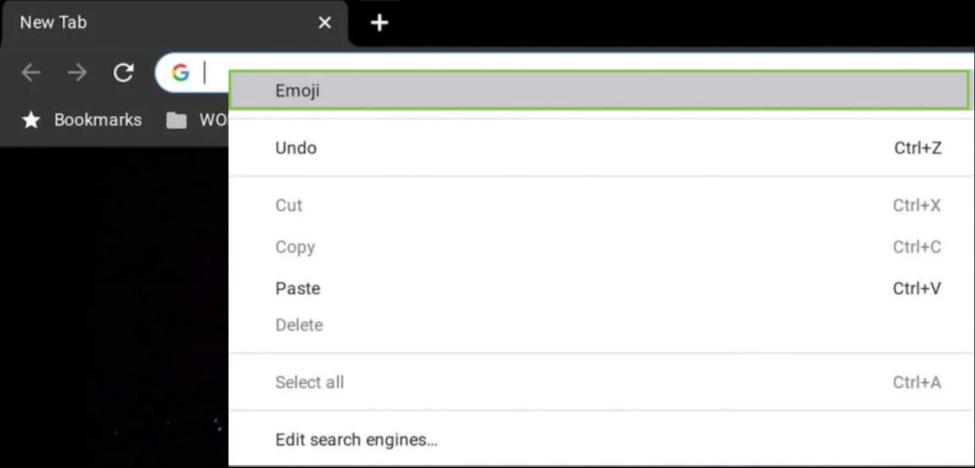
Hoe vind je emoji's op een aanraakscherm? Chromebook
Op een touchscreen Chromebook kunt u emoji's oproepen door op het emoji-pictogram op het toetsenbord te tikken, net als op een smartphone.

Emoji's gebruiken met het schermtoetsenbord
- Klik op de tijd onderaan en klik op Instellingen ⚙.
- Scroll naar de onderkant van de Instellingen pagina en klik op Geavanceerd.
- Scroll naar beneden naar de sectie Toegankelijkheid en klik op Toegankelijkheidsfuncties beheren.
- Scroll naar beneden naar de sectie Toetsenbord en tekstinvoer en zet de knop Toetsenbord op het scherm inschakelen op Aan. U ziet nu een toetsenbordpictogram naast de klok.
- Klik op het toetsenbordpictogram rechtsonder om het schermtoetsenbord op te roepen en klik op het Emoji-pictogram .
